ENVI中的融合方法
envi图像融合

图像融合目录一、图像融合简介 (1)二、TM和SPOT数据融合 (1)1、准备工作 (2)2、读取并显示ERMapper影像 (2)3、调整影像大小 (2)4、进行手动HSI数据融合 (2)5、进行自动HSV数据融合 (3)三、SPOT全色和多光谱图像融合 (3)1、显示两幅影像 (3)2、调整影像以获取相同尺寸的像元大小 (3)3、进行自动HSV数据融合 (4)4、进行主成分变换数据融合 (4)四、进行TM和SAR数据融合 (4)1、显示两幅影像 (4)2、根据SAR影像来配准TM影像 (4)3、使用HSV变换来进行影像融合 (5)4、查看融合后的影像 (5)一、图像融合简介数据融合是将多幅影像组合到单一合成影像的处理过程。
一般使用高空间分辨率的全色影像或单一波段的雷达影像来增强多光谱影像的空间分辨率。
图像融合的关键是融合前两幅图像的精确配准以及处理过程中融合方法的选择。
●只有将两幅融合图像进行精确配准,才可能得到满意的结果。
●对于融合方法的选择,取决于被融合图像的特征以及融合目的。
ENVI中提供的融合方法有:HSV变换、Brovey变换、乘积运算(CN)、主成分(PC)变换、Gram-Schmidt Pan Sharpening(GS)。
表1 融合方法说明融合方法适用范围HSV纹理改善,空间保持较好。
光谱信息损失较大,受波段限制Brovey变换光谱信息保持较好,受波段限制乘积运算(CN)对大的地貌类型效果好,同时可用于多光谱与高光谱图像的融合主成分(PC)变换无波段限制,光谱保持好。
第一主成分信息高度集中,色调发生较大变化Gram-Schmidt Pan Sharpening(GS)改进了PCA中信息过分集中的问题,不受波段限制,较好的保持空间纹理信息,尤其能高保真保持光谱特征。
专为最新高空间分辨率图像设计,能较好保持图像的纹理和光谱信息二、TM和SPOT数据融合数据一:lon_spot :London SPOT数据lon_spot.ers :ER Mapper的头文件lon_tm :London Landsat TM数据lon_tm.ers :ER Mapper的头文件1、准备工作为了在ENVI中进行数据融合,一般要求影像文件含有地理坐标(在这种情况下,空间重采样会自动进行),否则影像必须覆盖同一地理区域,并且有相同的像素大小、影像大小以及相同的方位。
ENVI下对分类结果的合并方法
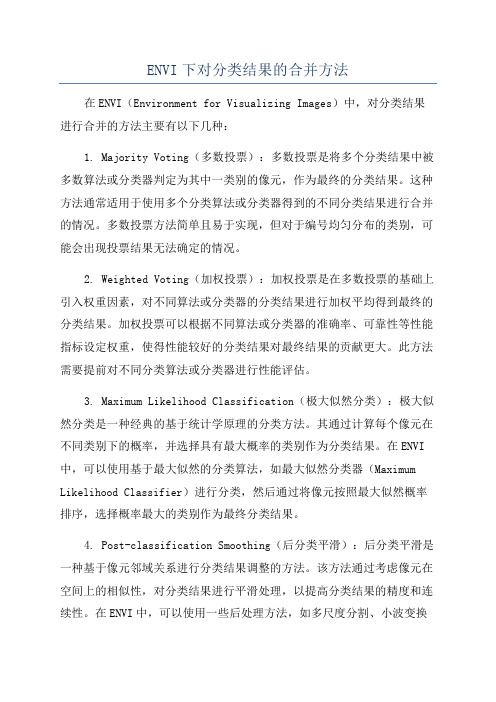
ENVI下对分类结果的合并方法在ENVI(Environment for Visualizing Images)中,对分类结果进行合并的方法主要有以下几种:1. Majority Voting(多数投票):多数投票是将多个分类结果中被多数算法或分类器判定为其中一类别的像元,作为最终的分类结果。
这种方法通常适用于使用多个分类算法或分类器得到的不同分类结果进行合并的情况。
多数投票方法简单且易于实现,但对于编号均匀分布的类别,可能会出现投票结果无法确定的情况。
2. Weighted Voting(加权投票):加权投票是在多数投票的基础上引入权重因素,对不同算法或分类器的分类结果进行加权平均得到最终的分类结果。
加权投票可以根据不同算法或分类器的准确率、可靠性等性能指标设定权重,使得性能较好的分类结果对最终结果的贡献更大。
此方法需要提前对不同分类算法或分类器进行性能评估。
3. Maximum Likelihood Classification(极大似然分类):极大似然分类是一种经典的基于统计学原理的分类方法。
其通过计算每个像元在不同类别下的概率,并选择具有最大概率的类别作为分类结果。
在ENVI 中,可以使用基于最大似然的分类算法,如最大似然分类器(Maximum Likelihood Classifier)进行分类,然后通过将像元按照最大似然概率排序,选择概率最大的类别作为最终分类结果。
4. Post-classification Smoothing(后分类平滑):后分类平滑是一种基于像元邻域关系进行分类结果调整的方法。
该方法通过考虑像元在空间上的相似性,对分类结果进行平滑处理,以提高分类结果的精度和连续性。
在ENVI中,可以使用一些后处理方法,如多尺度分割、小波变换等进行后分类平滑处理。
后分类平滑方法常用于减少分类结果中由于噪声或不规则性引起的错误分类,并保持空间上的一致性。
5. Decision Tree(决策树):决策树是一种基于特征选择构建的分类模型,通过根据不同特征的选择和判定规则,逐步划分数据空间并分类。
ENVI图像配准、融合

通过ENVI的图像配准与几何校正工具, 将两副同一地区不同传感器的图像进行配 准。手动选择GCPs,输出配准后的图像和 GCPs的误差信息。
•
ENVI/IDL
操作步骤
打开图像和启动自动配准功能
生成匹配点(同名点)
检查匹配点
输出结果
检验结果 ENVI/IDL
打开图像和启动自动配准功能
•
⑴打开bldr_sp.img和bidr_tm.img两幅 图像并分别在Display中显示。
• •
ENVI/IDL
打开图像和启动自动配准功能
•
⑶点击OK按钮,弹出Ground Control Points Selection对话框
•
⑷在参考影像与待纠正影像的Zoom显示窗口 ,分别将十字丝待定至对应的特征地物点作 为控制点(GCP),然后在Ground Control Points Selection对话框中按下Add Point 按钮。重复上述操作,添加5个控制点。
ENVI图像预处理
一、Image to Image 图像自动 配准 二、图像融合 制作人:梁朝亮
ENVI/IDL
主要内容
• 1、Image
to Image 图像自动配准
• 2、图像融合
ENVI/IDL
1、Image to Image 图像自
动配准
ENVI/IDL
1、Image to Image 图像自动配准
• ⑹在Warp Image Band
校正图像是多波段时),选 择一个匹配波段,单击OK。
ENVI/IDL
生成匹配点(同名点)
•在Automatic
Registration Parameters对话框中设置参数,按照默 认设置,单击OK按钮,开始寻找匹配点
ENVI中的融合方法
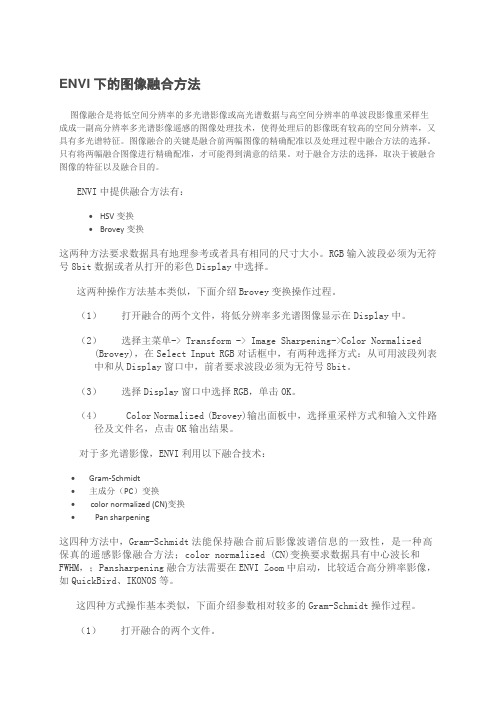
ENVI下的图像融合方法图像融合是将低空间分辨率的多光谱影像或高光谱数据与高空间分辨率的单波段影像重采样生成成一副高分辨率多光谱影像遥感的图像处理技术,使得处理后的影像既有较高的空间分辨率,又具有多光谱特征。
图像融合的关键是融合前两幅图像的精确配准以及处理过程中融合方法的选择。
只有将两幅融合图像进行精确配准,才可能得到满意的结果。
对于融合方法的选择,取决于被融合图像的特征以及融合目的。
ENVI中提供融合方法有:∙HSV变换∙Brovey变换这两种方法要求数据具有地理参考或者具有相同的尺寸大小。
RGB输入波段必须为无符号8bit数据或者从打开的彩色Display中选择。
这两种操作方法基本类似,下面介绍Brovey变换操作过程。
(1)打开融合的两个文件,将低分辨率多光谱图像显示在Display中。
(2)选择主菜单-> Transform -> Image Sharpening->Color Normalized (Brovey),在Select Input RGB对话框中,有两种选择方式:从可用波段列表中和从Display窗口中,前者要求波段必须为无符号8bit。
(3)选择Display窗口中选择RGB,单击OK。
(4) Color Normalized (Brovey)输出面板中,选择重采样方式和输入文件路径及文件名,点击OK输出结果。
对于多光谱影像,ENVI利用以下融合技术:∙Gram-Schmidt∙主成分(PC)变换∙color normalized (CN)变换∙Pan sharpening这四种方法中,Gram-Schmidt法能保持融合前后影像波谱信息的一致性,是一种高保真的遥感影像融合方法;color normalized (CN)变换要求数据具有中心波长和FWHM,;Pansharpening融合方法需要在ENVI Zoom中启动,比较适合高分辨率影像,如QuickBird、IKONOS等。
envi g-s空谱融合方法
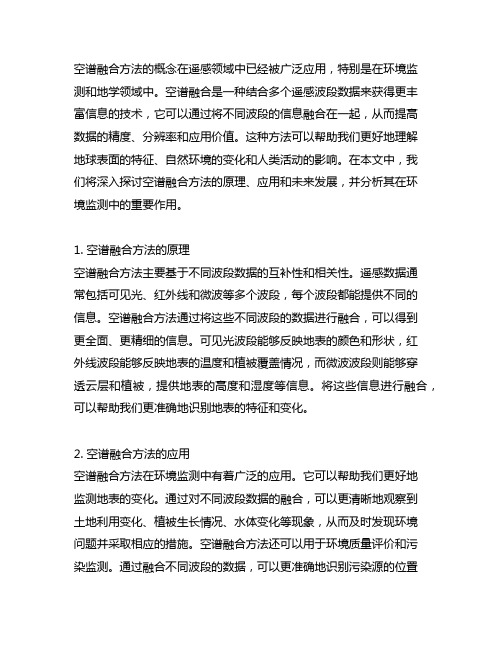
空谱融合方法的概念在遥感领域中已经被广泛应用,特别是在环境监测和地学领域中。
空谱融合是一种结合多个遥感波段数据来获得更丰富信息的技术,它可以通过将不同波段的信息融合在一起,从而提高数据的精度、分辨率和应用价值。
这种方法可以帮助我们更好地理解地球表面的特征、自然环境的变化和人类活动的影响。
在本文中,我们将深入探讨空谱融合方法的原理、应用和未来发展,并分析其在环境监测中的重要作用。
1. 空谱融合方法的原理空谱融合方法主要基于不同波段数据的互补性和相关性。
遥感数据通常包括可见光、红外线和微波等多个波段,每个波段都能提供不同的信息。
空谱融合方法通过将这些不同波段的数据进行融合,可以得到更全面、更精细的信息。
可见光波段能够反映地表的颜色和形状,红外线波段能够反映地表的温度和植被覆盖情况,而微波波段则能够穿透云层和植被,提供地表的高度和湿度等信息。
将这些信息进行融合,可以帮助我们更准确地识别地表的特征和变化。
2. 空谱融合方法的应用空谱融合方法在环境监测中有着广泛的应用。
它可以帮助我们更好地监测地表的变化。
通过对不同波段数据的融合,可以更清晰地观察到土地利用变化、植被生长情况、水体变化等现象,从而及时发现环境问题并采取相应的措施。
空谱融合方法还可以用于环境质量评价和污染监测。
通过融合不同波段的数据,可以更准确地识别污染源的位置和程度,为环境管理和保护提供重要依据。
空谱融合方法还可以在气象预测、自然灾害监测等领域发挥重要作用,为环境保护和可持续发展提供支持。
3. 空谱融合方法的未来发展随着遥感技术的不断发展和数据获取能力的提高,空谱融合方法有望在未来得到进一步完善和拓展。
未来,空谱融合方法可能会进一步结合机器学习和人工智能等技术,实现对遥感数据的自动化处理和分析,提高数据处理的效率和精度。
随着新型遥感传感器和观测评台的应用,空谱融合方法还可以获得更丰富和高质量的遥感数据,为环境监测和管理提供更可靠的支持。
可以预见,空谱融合方法将在环境领域中发挥越来越重要的作用,为我们深入理解和保护地球环境提供更强大的工具和技术支持。
envi波段合成步骤
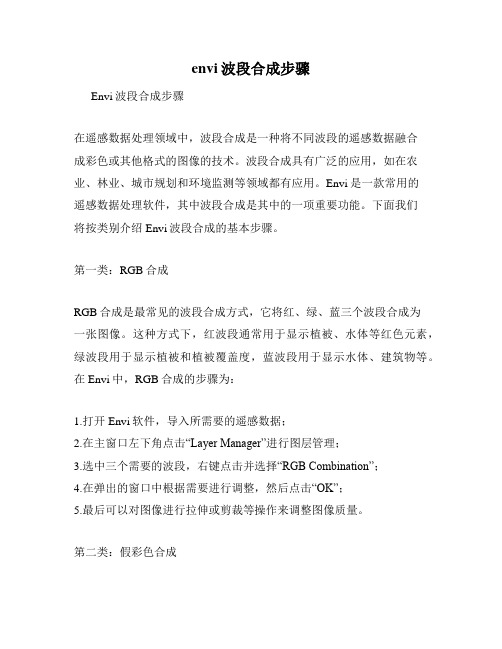
envi波段合成步骤Envi波段合成步骤在遥感数据处理领域中,波段合成是一种将不同波段的遥感数据融合成彩色或其他格式的图像的技术。
波段合成具有广泛的应用,如在农业、林业、城市规划和环境监测等领域都有应用。
Envi是一款常用的遥感数据处理软件,其中波段合成是其中的一项重要功能。
下面我们将按类别介绍Envi波段合成的基本步骤。
第一类:RGB合成RGB合成是最常见的波段合成方式,它将红、绿、蓝三个波段合成为一张图像。
这种方式下,红波段通常用于显示植被、水体等红色元素,绿波段用于显示植被和植被覆盖度,蓝波段用于显示水体、建筑物等。
在Envi中,RGB合成的步骤为:1.打开Envi软件,导入所需要的遥感数据;2.在主窗口左下角点击“Layer Manager”进行图层管理;3.选中三个需要的波段,右键点击并选择“RGB Combination”;4.在弹出的窗口中根据需要进行调整,然后点击“OK”;5.最后可以对图像进行拉伸或剪裁等操作来调整图像质量。
第二类:假彩色合成假彩色合成是将遥感数据中的红、绿、近红外波段合成为图像,使得植被和裸地聚类更加明显。
假彩色图像中,红波段分配给红色通道,绿波段分配给绿色通道,近红外波段分配给蓝色通道。
在Envi中,假彩色合成的步骤为:1.打开Envi软件,导入需要的遥感数据;2.在主窗口左下角点击“Layer Manager”进行图层管理;3.选中需要合成的三个波段,右键点击并选择“Color Composite”;4.在弹出的对话框中选择红、绿、蓝通道的通道分配,然后点击“OK”进行合成;5.最后进行图像的拉伸、裁剪等操作,以便更好地显示图像的特征。
第三类:真彩色合成真彩色合成是将红、绿、蓝三个波段合成为一幅照片,它使图像看起来更加自然,接近于肉眼所见的颜色。
在Envi中,真彩色合成的步骤为:1.打开Envi软件,导入需要的遥感数据;2.在主窗口左下角点击“Layer Manager”进行图层管理;3.选中需要合成的三个波段,右键点击并选择“True Color Composite”;4.在弹出的对话框中选择红、绿、蓝通道的通道分配,然后点击“OK”进行合成;5.最后进行图像的拉伸、裁剪等操作,以便更好地显示图像的特征。
ENVI下的图像融合步骤
ENVI下的图像融合步骤经过对ERDAS和ENVI两种软件中提供的大部分融合方法的对比,发现用ENVI中的Gram-Schmidt Spectral Sharpening方法进行融合能够比较好的保留原多光谱图像的光谱信息,或者使遥感影像的融合保留多光谱影像的增强效果。
1.用Gram-Schmidt Spectral Sharpening方法进行遥感影像融合时,有时需对原多光谱影像进行增强,在ENVI中对影像的增强可使用Enhance中的各种方法,使多光谱影像色彩信息达到需求的效果;增强方法如下图,选取不同的样区进行影像增强所得到的效果不同,在影像增强过程中应选取不同的样区进行尝试;ENVI中影像增强方法2.对遥感影像增强到达满意的效果后,通过File | Save Image As | Image File…保存增强果后的影像;保存窗口,在Output File Type中选择保存的数据类型,通过Choose选择文件的保存路径及文件名;3.进行影像融合,在ENVI主菜单中,通过Transform | Image Sharpening |Gram-Schmidt Spectral Sharpening 进行融合;4.在Select Low Spatial Resolution Multi Band Input File对话框窗口中选择多光谱影像,点击OK确定;Select Low Spatial Resolution Multi Band Input File对话框5.在Select High Spatial Resolution Pan Input Band 对话框中选择高分辨率的影像波段,点击OK确认;Select High Spatial Resolution Pan Input Band 对话框6.在Gram-Schmidt Spectral Sharpen Parameters 中设置融合的参数,Resampling中选择重采样的模型,Choose中选择存储的文件路径和文件名;。
实验五 使用ENVI进行TM和SPOT数据融合
实验五使用ENVI进行TM和SPOT数据融合[实验目的]:理解数据融合的基本原理,数据融合的过程,掌握ENVI环境下数据融合的方法。
[实验内容]:1.手动数据融合2.自动数据融合[实验准备]:数据:文件夹lontmsp英国伦敦的TM 和SPOT 数据[实验步骤]:To perform data fusion using ENVI, the files must either be georeferenced (in which case spatial resampling is performed on the fly), or if not georeferenced, cover the same geographic area, have the same pixel size, the same image size, and the same orientation. The files used in this exercise are not georeferenced, therefore the low resolution images must be resampled to have the same pixel size as the high spatial resolution image (using nearest neighbor resampling).一、读取并显示ERMapper影像The London data are TM and SPOT data binary files with ERMapper header files, and can be automatically read using ENVI’s ERMapper reading routines.1.Select File → Open External File → IP Software → ER Mapper, navigate to the lontmsp subdirectory and select the file lon_tm.ers.2.Click on the RGB Color radio button in the Available Bands List, click sequentially on the Red Layer, Green Layer, and Blue Layer bands, then Load RGB to display a true-color Landsat TM image.3.Select File →Open External File→IP Software →ER Mapper, navigate to the lontmsp subdirectory and select the file lon_spot.ers.4.Click on the Gray Scale radio button in the Available Bands List, click on the Pseudo Layer band, select New Display from the pull-down Display menu, then click Load Band to display the gray scale SPOT image.二、调整影像大小1.Click first on the SPOT image band in the Available Bands List and note its spatial dimensions (2820 x 1569) and then click on the Landsat TM and note its spatial dimensions (1007 x 560). The Landsat data have a spatial pixel size of 28 meters, while the SPOT data are 10 meter spatial resolution. The Landsat image has to be resized by a factor of2.8 to create 10 m data that matches the SPOT data.2.Select Basic Tools → Resize Data (Spatial/Spectral) and choose the lon_tm image then click OK. Enter a value of 2.8 into the xfac text box in the Resize Data Parameters dialog. Enter a value of 2.8009 into the yfac text box (the value of 2.8009 rather than 2.8 must be used to add an extra pixel to the y dimension so the images will match exactly). This difference is insignificant for the purposes of this exercise, but might be important for an actual application. Enter an output filename and click OK to resize the TM image.3.Display the resized image and select Tools →Link →Link Displays to link the resized TM image and the SPOT Panchromatic image. Use the dynamic overlay to compare the two images.三、手动HSI数据融合1.HSV正变换1)Select Transform →Color Transforms →RGB to HSV from the ENVI main menu, and select the resized TM data as the RGB image from the Display. Enter an output filename and click OK to perform the transform.2)Display the Hue, Saturation, and Value images as gray scale images or an RGB.2.拉伸SPOT影像并替换TM的数值波段1)Select Basic Tools →Stretch Data from the ENVI main menu, click on the lon_spot file and then OK.2)In the Output Data portion of the Data Stretching dialog, enter the value 0 for the Min and 1.0 for the Max values, enter an output filename, and click OK to stretch the SPOT data to floating point data with a range of 0 to 1.0.3.HSV反变换1)Select Transform → Color Transforms → HSV to RGB from the ENVI main menu, and select the transformed TM Hue and Saturation bands as the H and S bands for the transformation.2)Choose the stretched SPOT data as the V band for the transform, click OK. Enter an output filename into the HSV to RGB Parameters dialog and click OK to perform the inverse transform.4.结果显示1)Click on the RGB Color radio button in the Available Bands List, click sequentially on the transformed R, G, and B bands, then click the Load RGB button to display a fused true-color Landsat TM/SPOT image.2)Display the fused image and select Tools → Link → Link Displays to link with the resized TM image and the SPOT Panchromatic image. Use the dynamic overlay to compare the images.四、自动HSV变换融合1.Select Transform → Image Sharpening → HSV from the ENVI main menu.2.If you have the resized TM color image displayed, choose the appropriate display in the Select Input RGB dialog. Otherwise, choose the “Red Layer”, “Green Layer”, and “Blue Layer”from the resized TM Image in the Select Input RGB Input Bands dialog and click OK.3.Choose the SPOT image in the High Resolution Input File dialog and click OK.4.Enter the output file name lontmsp.img and click OK in the HSV Sharpening Parameters dialog.五、结果显示、链接和比较5.Load the fused color image into a new display by selecting the RGB Color radio button in the Available Bands List dialog, selecting the R, G, and B bands from the new file and clicking Load RGB.pare the HSV sharpened color image to the original TM color composite, to the SPOT data, and to the manual data fusion result by selecting Tools →Link Displays →Link from the Main Display Window menu bar.六、结束ENVI。
Envi4.7图像融合和裁剪
实验九遥感图像预处理(三)一、实验内容图像融合、镶嵌(2学时)图像裁剪(2学时)二、实验学时4学时二、实验原理、方法和手段图像融合、镶嵌、裁剪原理内容在操作中进行介绍。
三、实验数据实验数据:第四章:遥感图像预处理四、实验步骤1. 图像融合数据:第四章:遥感图像预处理\5-图像融合。
图像融合是将低空间分辨率的多光谱图像或高光谱数据与高空间分辨率的单波段重新采样,生成一幅高分辨率多光谱遥感图像的图像处理技术。
使得处理后的图像既有较高的空间分辨率,又具有多光谱特征。
ENVI中提供了两种融合方法:HSV变换和Brovey变换。
这两种方法均要求数据具有地理参考或者具有相同的尺寸,RGB输入波段必须为无符号8-bit数据或从打开的彩色display中选择。
两种方法基本类似,下面介绍Brovey变换操作过程。
操作过程:1. 打开融合的两个文件:TM-30m.img和bldr_sp.img(分别在两个display 窗口中显示),将TM-30m.img以RGB格式显示在display窗口中。
2. 选择主菜单→transform→image sharpening→color normalized(brovey),在select input RGB对话框中,有两种选择方式(如第一图):可用波段列表中选择或display窗口中选择,选择display#1窗口中的RGB,单击OK按钮。
3. 选中相应波段,双击,进入color normalized(brovey)对话框(如第二图),在color normalized(brovey)对话框中,选择重采样方式(resampling)和输入文件路径及文件名,单击OK按钮输出结果。
融合后结果如下,可以对两幅图像链接进行比较。
对于多光谱图像,ENVI可以利用以下融合技术:Gram-Schmidt:能保持融合前后图像波谱信息的一致性。
Color normalized:要求数据具有中心波长和FEHM主成分(PC)变换下面介绍参数相对较多的Gram-schmidt操作过程。
资源三号ENVI软件正射纠正和融合方法
ENVI软件正射纠正和融合
一、正射纠正
1.打开影像
2.显示待纠正影像:Load Band
3.用RPC模型进行正射纠正
先对正视影像进行正射纠正。
4.设置各项参数
上述对话框中,从左到右分别表示:采样方法
输入DEM:在无控的情况下,选用前后视提取的DEM结果。
设置输出路径和文件名。
投影方式:建议不修改
分辨率:2.1和2.1Metre,其中,正视影像为2.1m,多光谱为5.8m。
OK! 完成正射纠正。
二、融合
融合方法选择:融合方法有很多种,对不同的影像也会有不同的
效果,不能说某一种方法绝对好会绝对不好,在这里也只是一个建议。
在ENVI软件中,可以选择Gram‐Schmidt Spectral Sharpening。
依次选择多光谱和全色影像。
方法选第一种,然后设置重采样方法和输出路径、文件名。
完成融合。
- 1、下载文档前请自行甄别文档内容的完整性,平台不提供额外的编辑、内容补充、找答案等附加服务。
- 2、"仅部分预览"的文档,不可在线预览部分如存在完整性等问题,可反馈申请退款(可完整预览的文档不适用该条件!)。
- 3、如文档侵犯您的权益,请联系客服反馈,我们会尽快为您处理(人工客服工作时间:9:00-18:30)。
ENVI下的图像融合方法
图像融合是将低空间分辨率的多光谱影像或高光谱数据与高空间分辨率的单波段影像重采样生成成一副高分辨率多光谱影像遥感的图像处理技术,使得处理后的影像既有较高的空间分辨率,又具有多光谱特征。
图像融合的关键是融合前两幅图像的精确配准以及处理过程中融合方法的选择。
只有将两幅融合图像进行精确配准,才可能得到满意的结果。
对于融合方法的选择,取决于被融合图像的特征以及融合目的。
ENVI中提供融合方法有:
∙HSV变换
∙Brovey变换
这两种方法要求数据具有地理参考或者具有相同的尺寸大小。
RGB输入波段必须为无符号8bit数据或者从打开的彩色Display中选择。
这两种操作方法基本类似,下面介绍Brovey变换操作过程。
(1)打开融合的两个文件,将低分辨率多光谱图像显示在Display中。
(2)选择主菜单-> Transform -> Image Sharpening->Color Normalized (Brovey),在Select Input RGB对话框中,有两种选择方式:从可用波段列表中和从Display窗口中,前者要求波段必须为无符号8bit。
(3)选择Display窗口中选择RGB,单击OK。
(4) Color Normalized (Brovey)输出面板中,选择重采样方式和输入文件路径及文件名,点击OK输出结果。
对于多光谱影像,ENVI利用以下融合技术:
∙Gram-Schmidt
∙主成分(PC)变换
∙color normalized (CN)变换
∙Pan sharpening
这四种方法中,Gram-Schmidt法能保持融合前后影像波谱信息的一致性,是一种高保真的遥感影像融合方法;color normalized (CN)变换要求数据具有中心波长和FWHM,;Pansharpening融合方法需要在ENVI Zoom中启动,比较适合高分辨率影像,如QuickBird、IKONOS等。
这四种方式操作基本类似,下面介绍参数相对较多的Gram-Schmidt操作过程。
(1)打开融合的两个文件。
(2)选择主菜单-> Transform->Image Sharpening->Gram-Schmidt Spectral Sharpening或者选择主菜单->Spectral->Gram-Schmidt Spectral Sharpening。
(3)在Select Low Spatial Resolution Multi Band Input File对话框中选择低分辨率多光谱图像,在Select High Spatial Resolution Pan Input Band 对话框中选择高分辨率单波段图像。
(4)在弹出的Gram-Schmidt Spectral Sharpening输出对话框中,需要选择降低高分辨率全色波段的方法,有四种方法的意义如下:
∙AvAverage of Low Resolution Multispectral File:利用多光谱波段的平均值来模拟低分辨率的全色波段。
∙Select Input File:从外部文件中选择一个单波段并且与多光谱数据相同尺寸大小的图像来模拟模拟低分辨率的全色波段。
∙Create By Sensor Type: 选择一种传感器来模拟低分辨率的全色波段。
可选传感器包括:IKONOS, IRS1, KOMPSAT-2, Landsat7, QuickBird, 和SPOT 5,选择这个方法,融合图像是经过辐射定标的数据。
∙User Defined Filter Function:选择一个滤波函数来模拟低分辨率的全色波段。
融合图像是经过辐射定标的数据。
选择Average of Low Resolution Multispectral File方法。
(5)选择重采样方法和输入路径及文件名,单击OK输出。
图 Gram-Schmidt Spectral Sharpening输出对话框
下表为各个融合方法的适用范围。
下面对上述几种融合方法做一个简单的介绍。
∙HSV变换
首先对RGB图像变换HSV颜色空间,用高分辨率的图像代替颜色亮度值波段,自动用最近邻或双线性或三次卷积技术将色度和饱和度重采样到高分辨率像元尺寸,然后再将图像变换回RGB颜色空间。
∙Brovey变换
对RGB图像和高分辨率数据进行数学合成,从而使图像融合,即RGB图像中的每一个波段都乘以高分辨率数据与RGB图像波段总和的比值。
然后自动地用最近邻、双线性或三次卷积技术将3个RGB波段重采样到高分辨率像元尺寸。
∙Gram-Schmidt
第一步,从低分辨率的波段中复制出一个全色波段。
第二步,对复制出的全色波段和多波段进行Gram-Schmidt变换,其中全色波段被作为第一个波段。
第三步,用高空间分辨率的全色波段替换Gram-Schmidt 变换后的第一个波段。
最后,应用Gram-Schmidt 反变换得到融合图像。
∙主成分(PC)变换
第一步,先对多光谱数据进行主成分变换。
第二步,用高分辨率波段替换第一主成分波段,在此之前,高分辨率波段已被匹配到第一主成分波段,从而避免波谱信息失真。
第三步,进行主成分反变换得到融合图像。
color normalized (CN)变换
也被称为能量分离变换(Energy Subdivision Transform),它使用来自融合图像的高空间分辨率(低波谱分辨率)波段对输入图像的低空间分辨率(高波谱分辨率)波段进行增强。
该方法仅对包含在融合图像波段的波谱范围内对应的输入波段进行融合,其他输入波段被直接输出而不进行融合处理。
融合图像波段的波谱范围由波段中心波长和FWHM(full width-half maximum)值限定,这两个参数都可以在融合图像的ENVI 头文件中获得。
根据锐化图像波段的波谱范围,可以将输入图像的波段划分为各个波谱单元。
系统按照如下方法对相应的波段单元同时进行处理。
每个输入波段乘以融合波段,然后再除
该融合方法需要输入图像与融合图像的单位相同(即都为反射率、辐射率、DN值等)。
如果融合图像与输入图像的单位相同不同,在融合输出面板中的Sharpening Image Multiplicative Scale Factor 文本框中为锐化图像键入一个比例系数,使之与输入图像相匹配。
例如:如果输入图像是定标为单位(反射率*10000)的整型高光谱文件,但是融合图像是被定标为反射率(0到1)的浮点型多光谱文件,应该输入的比例系数为10,000。
如果输入图像单位为辐射率[µW/(cm2.nm.sr)],而融合图像单位为辐射率[µW/(cm2.m.sr)],应该输入的比例系数为0.001。
